Come limitare l'accesso al dashboard in WordPress
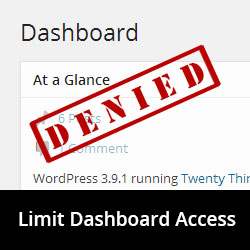
Hai mai voluto consentire la registrazione dell'utente sul tuo sito WordPress senza dare accesso alla dashboard? Quando un utente crea un account su un sito WordPress, ottiene l'accesso all'area amministrativa di WordPress, nota anche come dashboard. In questo articolo, ti mostreremo come limitare l'accesso alla dashboard in WordPress.
Perché limitare l'accesso al dashboard?
Solo gli utenti di cui ti fidi dovrebbero avere accesso all'area di amministrazione del tuo sito WordPress. Se stai utilizzando un blog con più autori, puoi dare l'accesso a editor e collaboratori ma non agli iscritti.
Anche quando offri ad alcuni utenti l'accesso all'area di amministrazione, puoi comunque controllare ciò che possono o non possono vedere sulla dashboard. Ne discuteremo più avanti nell'articolo.
Limitare l'accesso al dashboard in WordPress
La prima cosa che devi fare è installare e attivare il plugin Remove Dashboard Access. Dopo l'attivazione, devi andare a Impostazioni »Accesso al cruscotto per configurare il plugin.

Rimuovi il plug-in Accesso alla dashboard consente di scegliere i ruoli utente che possono accedere al dashboard. Puoi scegliere amministratori, editor e amministratori, o autori, editor e amministratori.
In alternativa, è anche possibile limitare l'accesso per capacità. Le funzionalità sono le azioni che un utente può eseguire sul tuo sito WordPress. Per comprendere i ruoli e le funzionalità utente in WordPress, consulta la nostra guida su come aggiungere o rimuovere funzionalità dai ruoli utente in WordPress.
L'opzione successiva è scegliere un URL di reindirizzamento. Questa opzione ti consente di reindirizzare gli utenti non autorizzati a qualsiasi pagina del tuo sito web.
Se si desidera consentire agli utenti di modificare i propri profili, è necessario selezionare la casella accanto all'accesso al profilo utente. Selezionando questa opzione si disabilita la funzione di reindirizzamento dell'URL. Il plug-in reindirizzerà gli utenti non autorizzati alla schermata di modifica del profilo invece dell'URL di reindirizzamento immesso in precedenza.
Una volta che sei soddisfatto, fai clic sul pulsante Salva modifiche per salvare le tue impostazioni.
È tutto. Ora solo gli utenti con il ruolo utente o la capacità selezionati possono accedere al dashboard di WordPress.
Nascondere gli elementi dall'Area Amministratore in WordPress
A volte potresti voler limitare ciò che un utente vede o può modificare nell'area di amministrazione di WordPress.
Puoi nascondere e controllare ciò che gli utenti possono vedere nell'area di amministrazione del tuo sito WordPress. Basta controllare la nostra guida su come nascondere elementi non necessari da admin di WordPress con Adminimize.
Protezione della directory di amministrazione di WordPress con .htaccess
Un altro modo per proteggere la directory di amministrazione di WordPress è aggiungere un altro livello di protezione tramite password. Questo metodo richiede agli utenti di fornire un nome utente e una password prima che possano entrare nella directory di wp-admin.
Questo metodo non offre un'interfaccia utente per controllare quali utenti possono accedere all'area di amministrazione. Tuttavia, è generalmente considerato più sicuro. Se sei l'unico autore sul tuo sito o hai un gruppo molto limitato di utenti usa questo metodo.
Consulta il nostro tutorial dettagliato su come proteggere con password la tua directory wp-admin di WordPress.
Speriamo che questo articolo ti abbia aiutato a limitare l'accesso alla dashboard sul tuo sito WordPress.
Se questo articolo ti è piaciuto, ti preghiamo di iscriverti al nostro canale YouTube per le esercitazioni video di WordPress. Puoi trovarci anche su Twitter e Google+.


